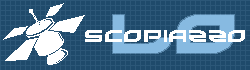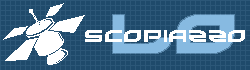|
|
|
Flash
|
|
Guida
realizzata da Zorro. Tutti i diritti riservati©.
|
|
|
Lezione
10
|
|
LIVELLO
MASCHERA
Questo tipo di tecnica risulta molto interessante da analizzare
perchè consente di creare delle "coperture"
che possono rendere visibili solo alcune zone del nostro oggetto
o della nostra animazione. Per apprenderne il concetto esaminiamo
un esempio molto pratico, avviamo un nuovo filmato e ci posizioniamo
sul primo fotogramma libero.
Con lo strumento Testo scriviamo al centro dello Stage la
parola "MASCHERA" in maiuscolo e utilizzando un
Arial grassetto di 80 punti e di colore rosso. Selezioniamo
ora il fotogramma 30 e premiamo F5. Ora, nella Linea Temporale
e sopra al nostro livello, ne creiamo uno nuovo e con il tasto
destro del mouse selezioniamo la voce "Maschera".

In figura possiamo osservare cosa è cambiato. Cominciamo
con l' analizzare il Livello 2 che, se osserviamo, presenta
graficamente una freccia che punta nel livello sottostante.
Questo sta a indicare che il livello sarà una "maschera"
di tutto ciò che conterrà il livello sottostante.
Se ora osserviamo il Livello 1 noteremo che questo presenta
graficamente una freccia che punta verso i fotogrammi e questo
indica che questo livello conterrà un oggetto statico
o animato che vogliamo vedere nel nostro filmato.
Sblocchiamo il Livello 2 e disegnamo un cerchio all' estrema
sinistra della scritta "MASCHERA", lo convertiamo
in un simbolo e inseriamo, con F6, un Key Frame al fotogramma
30. Con questo fotogramma attivo selezioniamo sullo Stage
il cerchio e lo spostiamo all' estrema destra della parola
"MASCHERA". Creiamo un'interpolazione di forma.
Ora proviamo ad avviare il nostro filmato con Ctrl + Invio.
Se tutto è andato per il meglio ci si renderà
immediatamente conto di cosa significa Livello Maschera. Questo
effetto è comunque visibile anche senza un' anteprima.
Proviamo a bloccare con il simbolo lucchetto tutti e due i
nostri Livelli e spostiamo con il mouse la testina di lettura
sopra la linea temporale contraddistinta da un rettangolino
rosso trasparente proprio sopra l' ultimo livello. Trascinando
la testina a sinistra e a destra ci accorgeremo di come la
scritta "MASCHERA" sia visibile unicamente attraverso
il cerchio del livello superiore.
Ricordiamo che l' effetto Maschera è visibile nello
Stage solo se il livello che maschera è bloccato con
il lucchetto. Acquisita così anche questa ulteriore
tecnica, risulta evidente che con un po' di padronanza e fantasia
potremo realizzare splendide animazioni di sicuro impatto
grafico.
|
|
|
|
|